Adobe Photoshop'ta Manyetik Kement Aracı Nasıl Kullanılır
Manyetik Kement aracı Photoshop seçim yapma sürecinde düzenli olarak gözden kaçan araçlardan biridir. Ancak bu bir hatadır çünkü nasıl çalıştığını anladıktan sonra onu harika şeyler yapmak için kullanabilirsiniz.
Manyetik Kement, Nesne Kenarlarına Otomatik Olarak Yaslanır
Bir resmin bir alanında serbest seçimler yapmak için kullandığınız normal Kement'in aksine, Mıknatıslı Kement, kenarlara dayalı seçimler yapar ve nispeten doğru - yüzde 80 ila 90 doğru - sunar. seçim. Araç, siz nesne ile arka planı arasındaki parlaklık ve renk değerlerindeki değişiklikleri bularak, siz fareyi hareket ettirirken nesnenin kenarlarını seçer. Bu kenarları bulduğunda, kenarda bir anahat görüntüler ve bir mıknatıs gibi ona yapışır.
Bu talimatlar Photoshop 5 ve sonraki sürümleri için geçerlidir. Bazı menü öğeleri ve klavye komutları sürümler arasında farklılık gösterebilir.
Adobe Photoshop Manyetik Kement Aracı Nasıl Kullanılır
Yapmak istediğiniz seçim, etrafındaki piksellerle güçlü bir kontrast oluşturan kenarlara sahipse, Mıknatıslı Kement Aracı kullanışlı olacaktır. İşte nasıl kullanılacağı.
Photoshop'ta değiştirmek istediğiniz görüntüyü yukarı çekin.
-
menüsünden Mıknatıslı Kement Aracını seçin. Aletler Menü. Standart ve Poligonal Lassos'lu bir menüdedir.
Alternatif olarak, klavye komutu – Shift-L – üç araç arasında geçiş yapmak için.

basmak Caps Lock varsayılan kement imlecinden bir hassas imleç, hangisi + işareti olan bir daire ortada.
-
Mıknatıslı Kementi seçtikten sonra Araç Seçenekleri değişecektir. Onlar:
- Tüy: Değer, mesafedir seçimin skeç veya bulanık kenarı seçimin kenarından uzayacaktır. Bir seçimin kenarı bu şekilde yumuşatılır. Bu konuda yeniyseniz, değeri 0 ile 5 arasında tutun ve deneyin.
- Genişlik: Bu, çemberin genişliği Caps Lock tuşuna basılır. Daha büyük veya daha küçük yapabilirsiniz [ veya ] tuşlarına basarak. Bunun bir fırça olmadığını unutmayın. Tek yaptığınız kenar algılama alanını genişletmek.
- Zıtlık: Dairenin genişliği, Photoshop'un kenarları nerede bulacağını belirler. Bu ayar, nesne ile arka planı arasında renk ve kontrast değerlerinde ne kadar fark olması gerektiğini belirler. NS kontrast değerini değiştir anında kontrastı artırmak için nokta tuşuna (.) basın ve azaltmak için virgül tuşu (,) kontrast.
- Sıklık: Kenarlar boyunca sürüklerken Kement bağlantı noktalarını bırakacaktır. Bu değer, aralarındaki mesafeyi belirler.
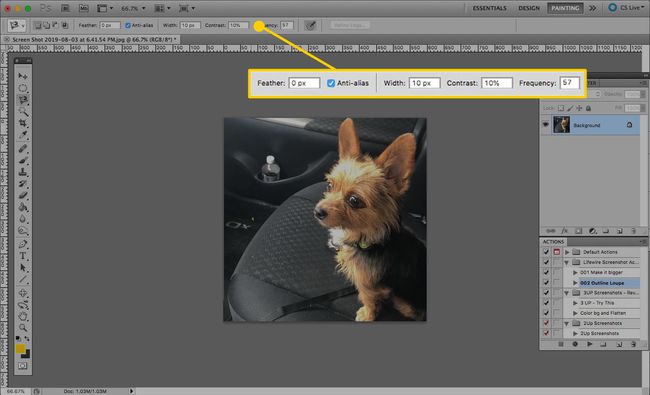
-
Seçeneklerinizi belirledikten sonra, sürüklemek için bir kenar bulun ve seçiminizi yapın. Mıknatıslı Kement Aracını açmak için tıklayın ve ardından seçmek istediğiniz nesnenin kenarı boyunca hareket ettirin. Siz farenizi hareket ettirdikçe Photoshop, takip ettiğiniz yol boyunca otomatik olarak bağlantı noktalarını (kareler şeklinde) bırakacaktır.
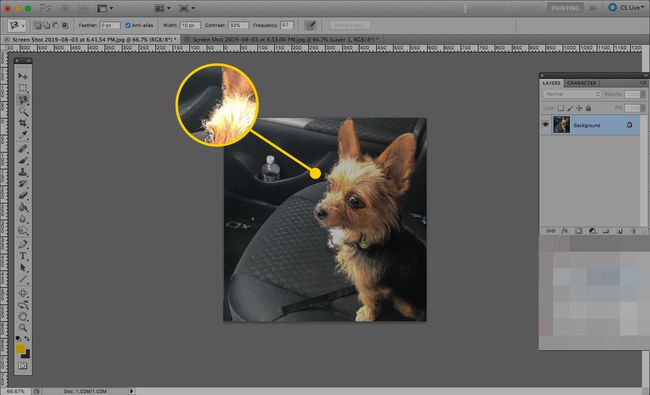
-
Kenarı izlemeye başladığınız yere dönene kadar yolu takip etmeye devam edin. İlk tıkladığınız noktaya ulaştığınızda, imleç size döngünün tamamlandığını göstermek için sağ alt köşede küçük bir daire çizecektir.
Seçimi bitirmek için tıklayın, görüntü bir kesik çizgi izlediğin yol boyunca.
Seçtiğiniz nesnenin etrafından dolaşmak zorunda değilsiniz; Photoshop'un seçimi, başlangıç noktanız ile tıkladığınız nokta arasında düz bir çizgiyle kapatmasını sağlamak için herhangi bir noktada çift tıklayın. Ancak bu tam bir seçimle sonuçlanmayabilir.

Şimdi, seçimi diğerlerine yaptığınız gibi ele alabilirsiniz. Bazı seçenekler onu taşımak, doldurmak, seçilen kenarın etrafına bir kontur eklemek veya kopyalamaktır.
Adobe Photoshop Magnetics Lasso Tool ile Yapılan Doğru Seçimler
Manyetik Kement ile hataları düzeltmenin birkaç yolu vardır. İçerirler:
- Bağlantı Noktası Ekle: Mıknatıslı Kement istediğiniz bir noktayı içermiyorsa, başka bir nokta eklemek için fareyi tıklayın.
- Bir Bağlantı Noktasını Kaldırın: basın Silmek veya geri al Photoshop'un yerleştirdiği son çapayı temizlemek için tuşuna basın.
- Kement Araçları Arasında Geçiş Yap: basın Option/Alt tuşu ve kenarı tıklayın. Sürüklemeye devam ederseniz otomatik olarak geçiş yapacaksınız. Kenara tıkladıktan sonra fareyi bırakırsanız, Çokgen Kement alet. serbest bırakmak Seçenek/Alt Anahtar, araçları değiştirdikten sonra Mıknatıslı Kement'e geri döner.
- Çıkarma Alanları: Bir halkanın kenarını seçtiniz ancak halka deliğini seçimden çıkarmanız gerekiyor. Bu görevi yerine getirmek için birkaç seçeneğiniz var. Birincisi, basılı tutmak Option/Alt tuşu ve deliğin etrafında sürükleyin. Bu, şuna geçer: Seçimden Çıkart modu. Bir eksi işareti (-) imleçte görünür. İkinci yöntem ise, mod içinde Araç Seçenekleri ve ardından silinecek alanın kenarındaki fareyi tıklayın. Seçimi kapattığınızdan emin olun.
- Seçimlere Ekleme: Şuna geç Seçim moduna ekle içinde tıklayarak Seçenekler araç çubuğu. Eklenecek kenarı tıklayın ve seçimi kapattığınızdan emin olun.
